"Streamlabs OBS" yra vienas populiariausių programinės įrangos sprendimų, skirtų tiesioginiam transliavimui ir turinio kūrimui. Viena iš pagrindinių funkcijų, kurią naudodami galite gerokai pagerinti transliacijos kokybę, yra garsumo reguliavimas. Nesvarbu, ar tai būtų jūsų mikrofonas, darbalaukio garsas, ar pranešimai, tinkamas garsumo balansas yra labai svarbus profesionaliai transliacijos patirčiai. Šiame vadove parodysiu, kaip efektyviai reguliuoti savo įrenginių garsumą "Streamlabs OBS" programoje.
Pagrindiniai dalykai
- Mikrofonų ir darbalaukio garso garsą galite reguliuoti tiesiogiai maišytuve.
- Norėdami optimaliai subalansuoti garsumą, turėtumėte naudoti garso filtrus.
- Perspėjimams ir teksto keitimui į kalbą reikalingi specialūs garsumo nustatymai.
Žingsnis po žingsnio
Pirmiausia turėtumėte atidaryti "Streamlabs OBS". Įjungę programinę įrangą, pirmiausia pažvelkite į dešinėje ekrano pusėje esantį maišytuvo skyrių. Čia rasite įvairių garso šaltinių, pavyzdžiui, mikrofono ir darbalaukio garso, valdiklius.
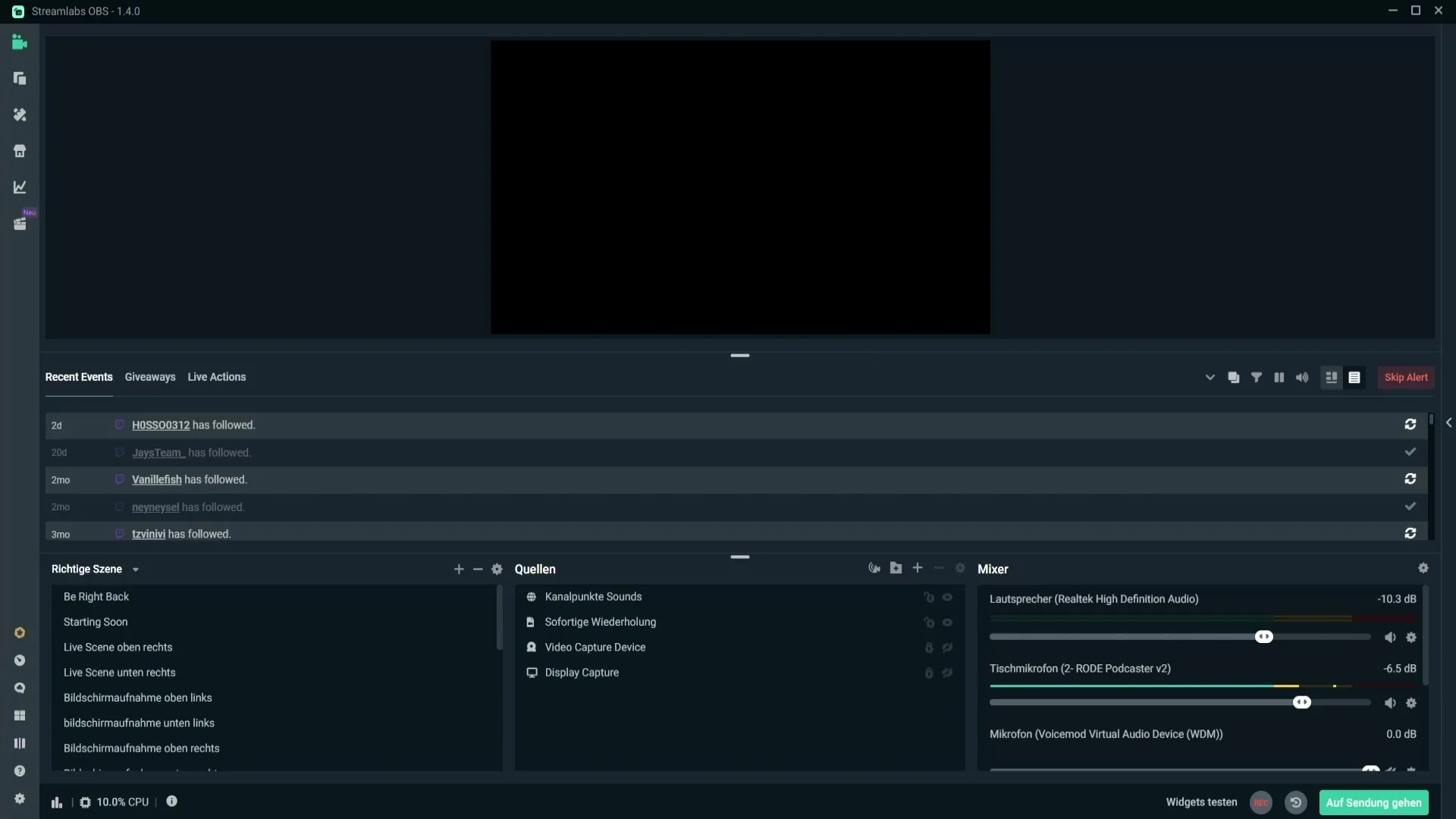
Norėdami keisti garsumą, pažvelkite į du pagrindinius valdiklius. Pirmasis valdiklis, kuris yra atsakingas už darbalaukio garsą, yra viršuje, tiesiai virš mikrofono valdiklio. Atkreipkite dėmesį, kad valdikliai veikia dB (decibelais). Jei norite padidinti arba sumažinti garsą, įsitikinkite, kad valdiklius perkeliate į kairę (tyliau) arba į dešinę (garsiau).
Jei jūsų mikrofono garsas jau yra 0 dB ir norite, kad jis būtų dar garsesnis, to padaryti naudojant slankiklį nebepavyks. Štai viena gudrybė: Spustelėkite piktogramą su krumpliaračiu, esančią mikrofono slankiklio dešinėje. Taip atveriamos mikrofono nustatymų parinktys.
Atsidariusiame nustatymų lange rasite parinktį "Filter" (filtras). Čia pridėkite naują filtro parinktį ir pasirinkite "Audio gain" (garso stiprinimas). Patvirtinkite pasirinkimą spustelėdami "Done" (atlikta). Dabar galite toliau reguliuoti mikrofono garsumą, judindami stiprinimo slankiklį aukštyn.

Įsitikinkite, kad nepadidinote per daug, kitaip gali atsirasti iškraipymų. Idealiu atveju turėtumėte būti viduryje geltonos spalvos lygio matuoklio srities. Norėdami pasiekti subalansuotą garsą, jei reikia, šiek tiek sumažinkite darbalaukio garso valdiklį, kad mikrofonas gerai išsiskirtų.
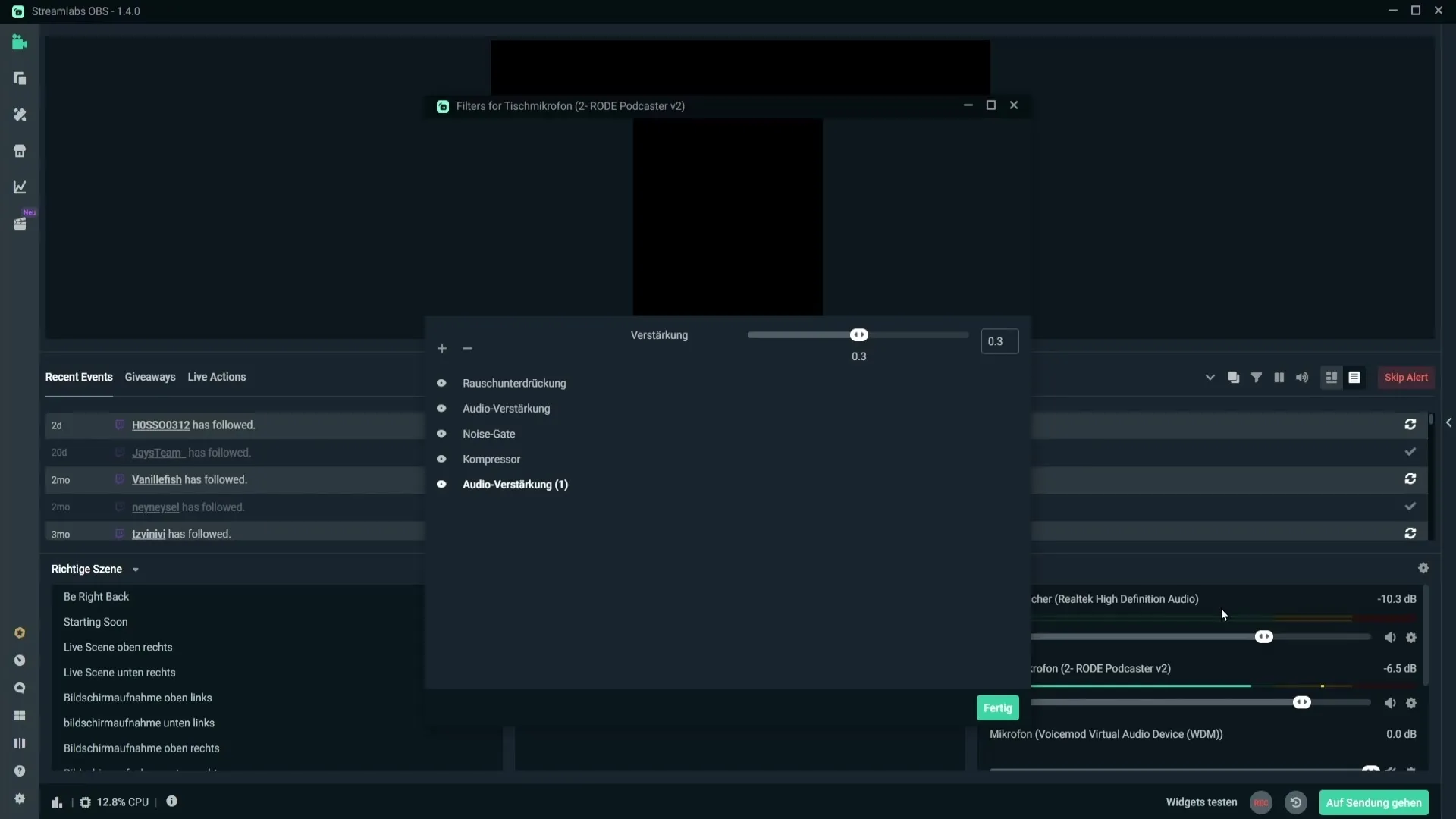
Jei taip pat norite reguliuoti įspėjimų garsumą arba teksto keitimo į kalbą funkciją, verta atlikti dar vieną veiksmą. Pagal numatytuosius nustatymus šių funkcijų garsumo nustatymai gali būti nematomi. Tačiau galite suaktyvinti "Legacy events" (paveldėti įvykiai) ir įgyti daugiau kontrolės. Norėdami tai padaryti, spustelėkite apačioje esantį išdėstymo redaktorių ir vilkite "Legacy events" (paveldėtus įvykius) į naudotojo sąsają.
Įsitikinkite, kad šie pakeitimai išsaugoti. Dabar galite reguliuoti perspėjimų ir teksto keitimo į kalbą paslaugos garsumo nustatymus. Norėdami pakeisti šių funkcijų garsumą, spustelėkite piktogramą, kuri atrodo kaip megafonas. Čia garsumą galite reguliuoti atskirai, priklausomai nuo to, kaip garsiai norite, kad įspėjimai arba teksto keitimas į kalbą būtų girdimi.
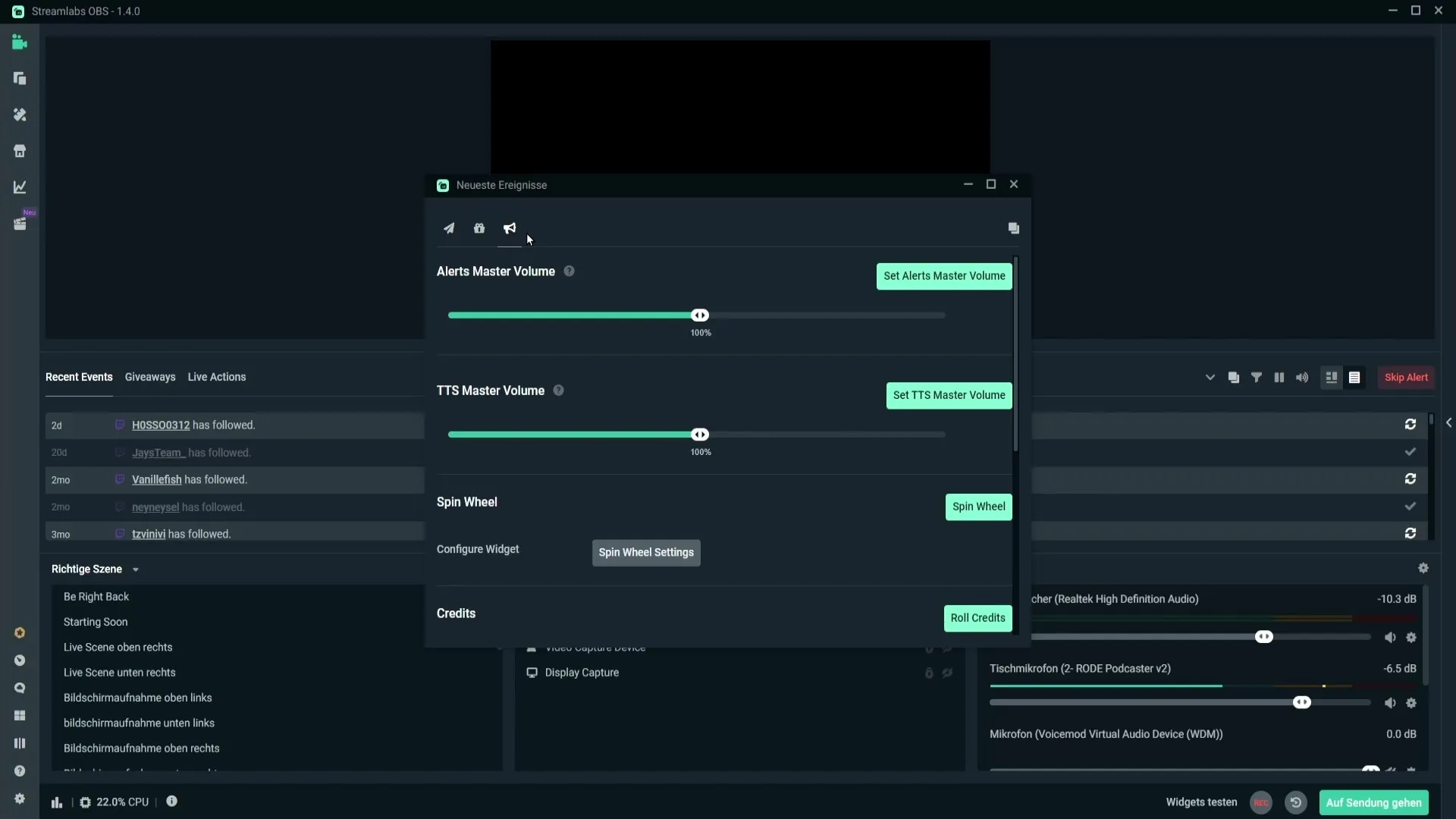
Šiek tiek žaiskite su valdikliais, kol įspėjimų ir teksto keitimo į kalbą funkcijos garsumas atitiks jūsų lūkesčius. Atminkite, kad subalansuotas garsumas prisideda prie geresnės transliacijos patirties jūsų žiūrovams.
Apibendrinimas
Programoje "Streamlabs OBS" turite daugybę parinkčių, kuriomis galite tiksliai reguliuoti garso šaltinių garsumą. Galite reguliuoti mikrofonų ir darbalaukio garso garsą tiesiogiai maišytuve ir naudoti garso stiprinimo funkciją, kad padidintumėte mikrofono garsą. Taip užtikrinama, kad jūsų balsas bus ryškus, o foninis triukšmas sumažės. Taip pat galite pritaikyti perspėjimus ir teksto keitimą į kalbą per senus įvykius, kad jūsų srautas sėkmingai veiktų ir garso srityje.
Dažniausiai užduodami klausimai
Kaip galiu reguliuoti mikrofono garsumą? Mikrofono garsumą galite reguliuoti "Streamlabs OBS" maišytuve ir taip pat dirbti su garso stiprinimu.
Koks yra idealus mano mikrofono garsumo nustatymas? Idealiu atveju turėtumėte likti vidurinėje geltonoje lygio matuoklio srityje, kad išvengtumėte iškraipymų.
Kaip pakeisti perspėjimų arba teksto į kalbą garsumą? į maketo redaktorių įterpkite paveldėtus įvykius ir reguliuokite garsumą atitinkamame lange.
Kaip išsaugoti pakeitimus "Streamlabs OBS"? Atlikę pakeitimus išdėstymo redaktoriuje, tiesiog spustelėkite "Išsaugoti pakeitimus".
Ar galiu atskirai reguliuoti skirtingų garso šaltinių garsumą? Taip, kiekvienas garso šaltinis turi savo valdiklius maišytuve, kuriuos galite reguliuoti atskirai.


